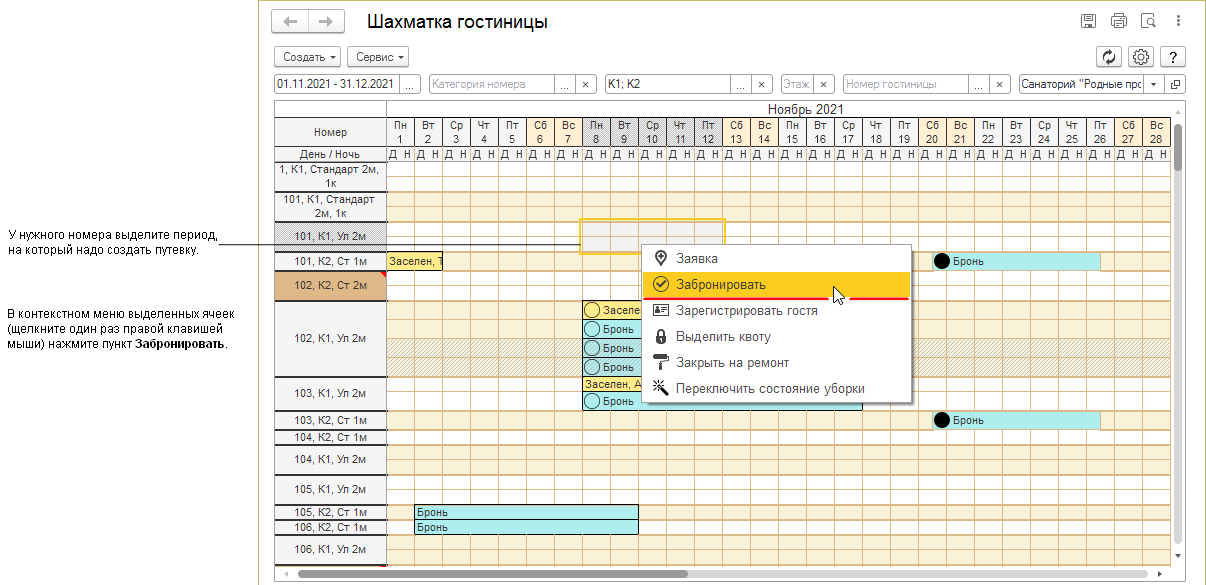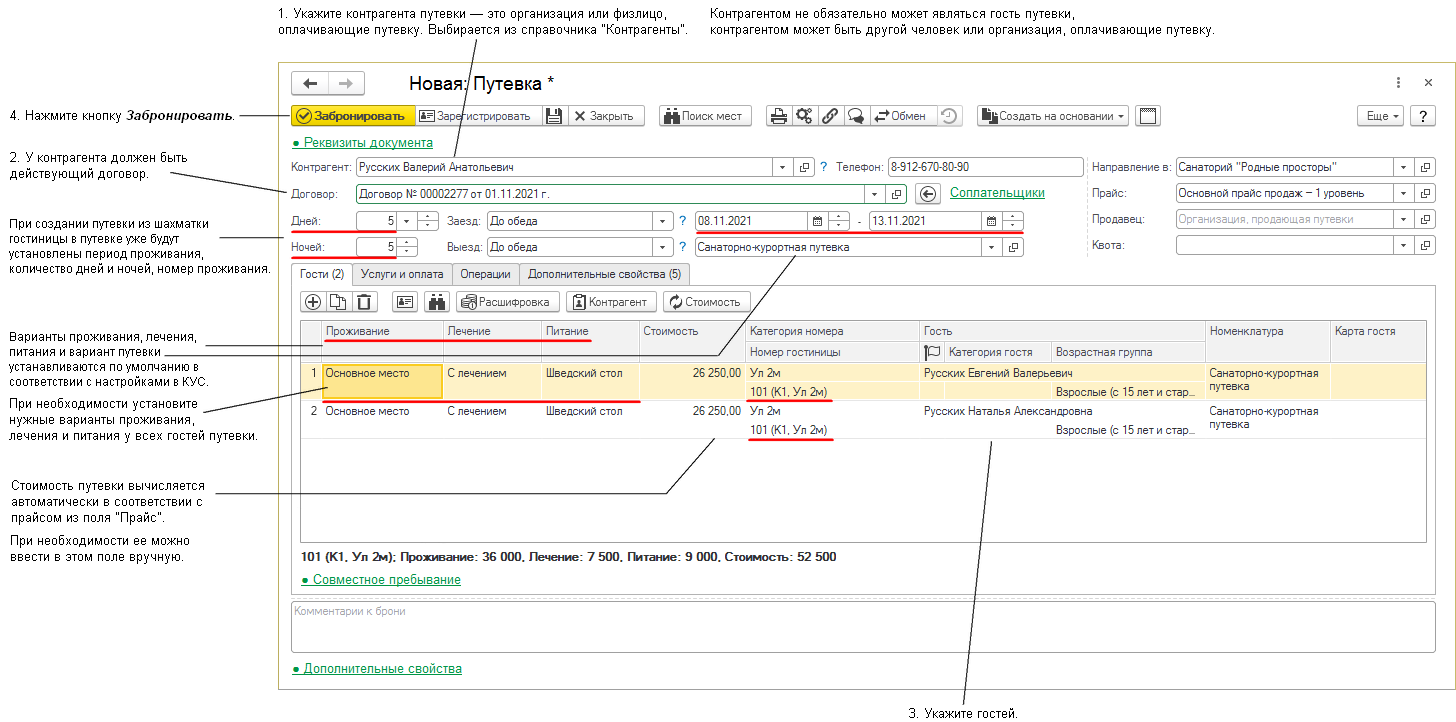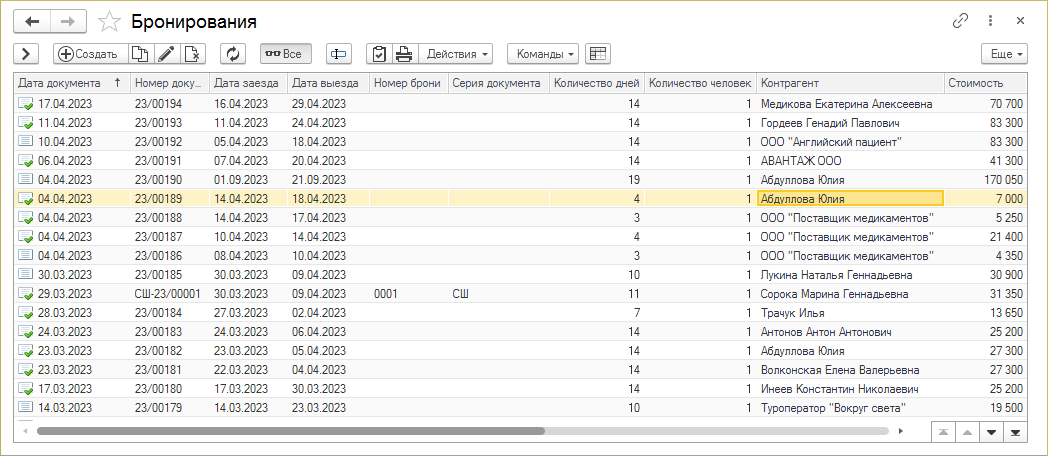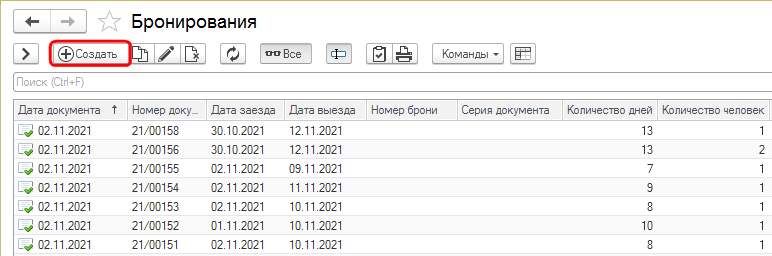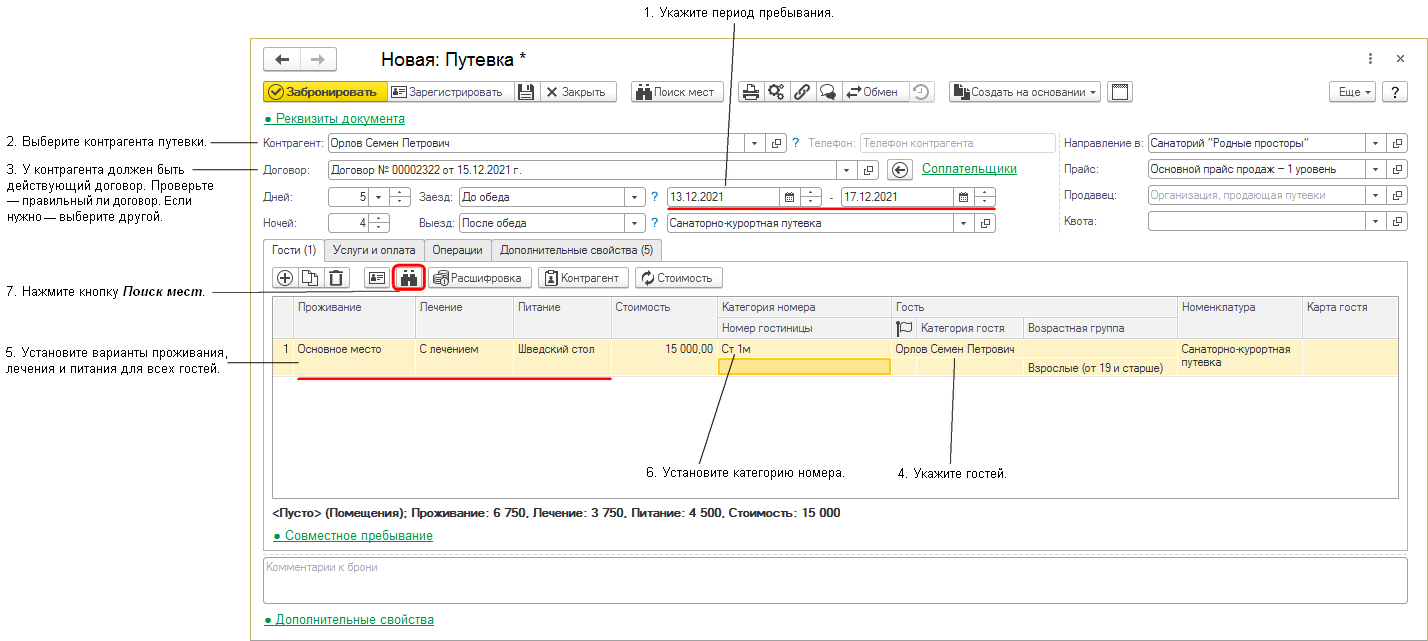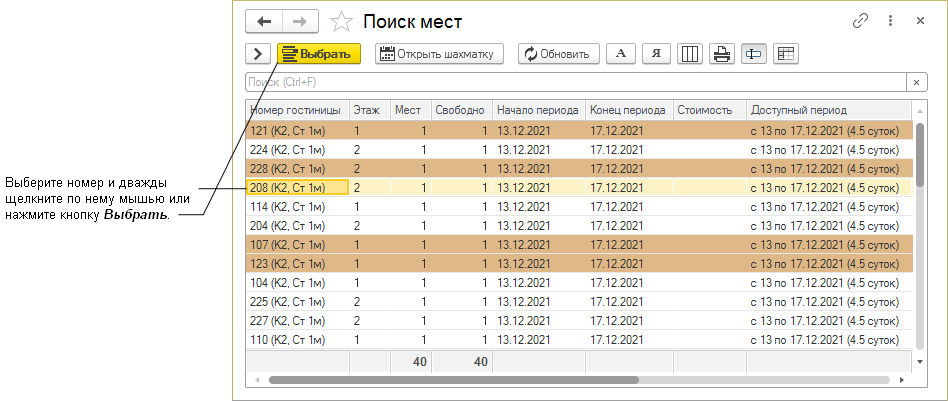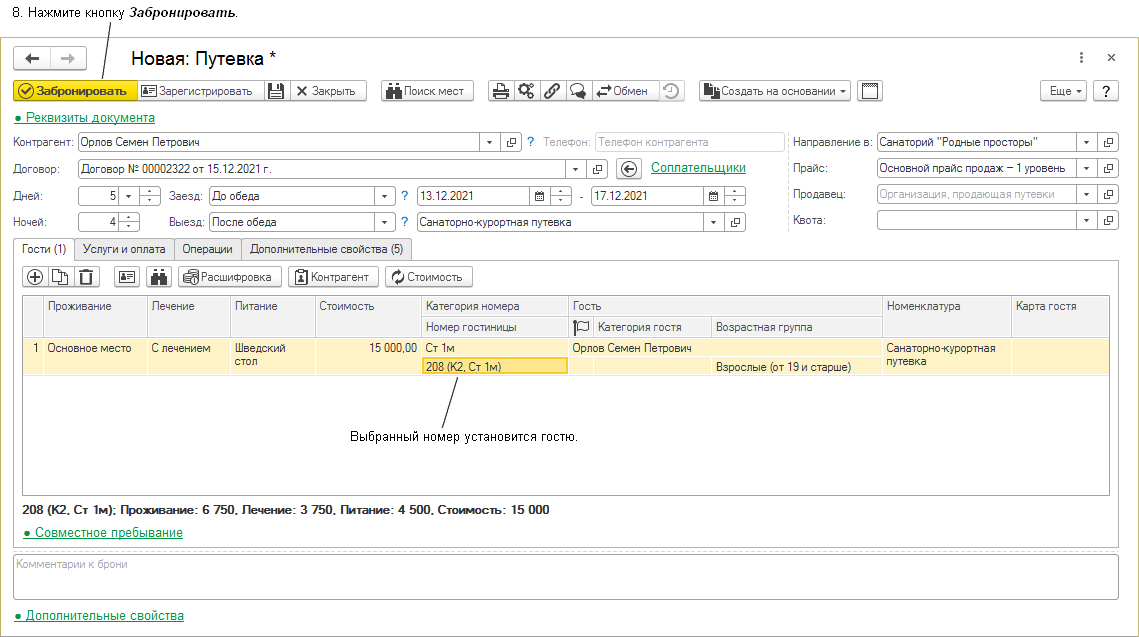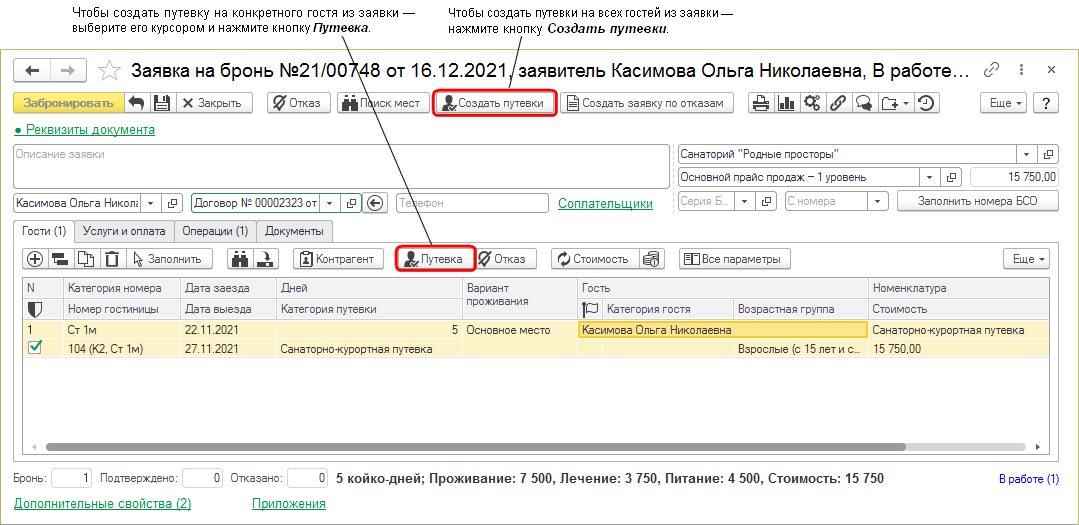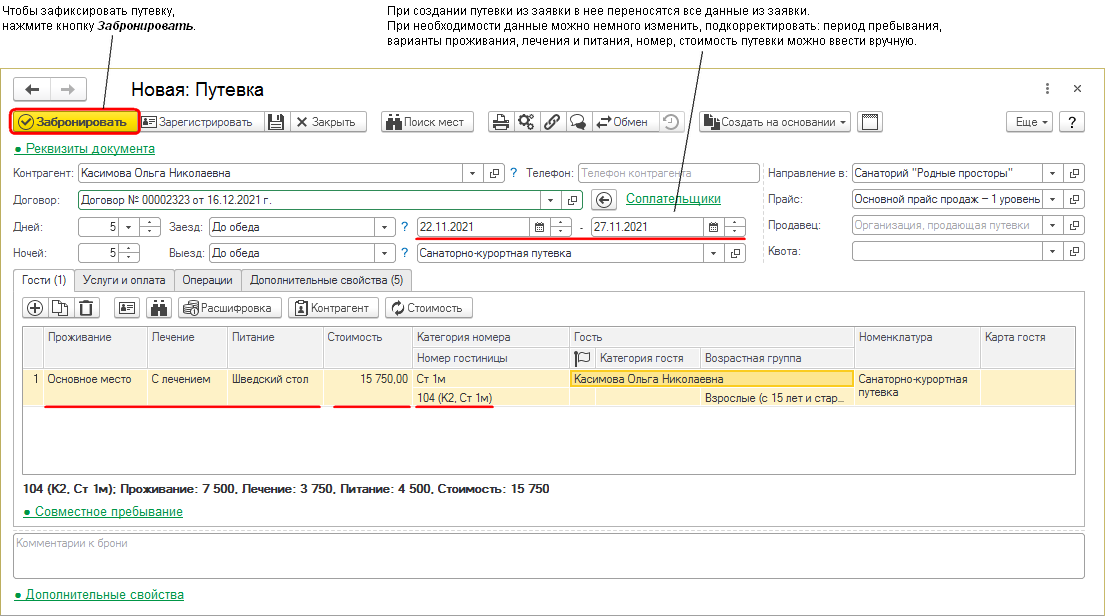Создание путевки (КУС) — различия между версиями
м |
|||
| (не показано 6 промежуточных версий 3 участников) | |||
| Строка 1: | Строка 1: | ||
| − | <noinclude>[[Категория:Продажа и бронирование (КУС)| | + | <noinclude>[[Категория: Продажа и бронирование (КУС)|П]]</noinclude> |
== Создание путевки из шахматки гостиницы == | == Создание путевки из шахматки гостиницы == | ||
# В шахматке гостиницы у нужного номера выделите период, на который надо создать путевку. | # В шахматке гостиницы у нужного номера выделите период, на который надо создать путевку. | ||
| − | # Щелкните правой клавишей мыши по выделенному периоду | + | # Щелкните правой клавишей мыши по выделенному периоду и в контекстном меню нажмите пункт '''Забронировать'''. |
: [[Файл:Создание путевки из ШГ.png]] | : [[Файл:Создание путевки из ШГ.png]] | ||
| Строка 15: | Строка 15: | ||
# Проверьте, установлен ли у контрагента действующий договор. Учтите, что у контрагента может быть несколько договоров. В этом случае проверьте, установлен ли правильный. | # Проверьте, установлен ли у контрагента действующий договор. Учтите, что у контрагента может быть несколько договоров. В этом случае проверьте, установлен ли правильный. | ||
# Укажите гостей путевки в таблице. | # Укажите гостей путевки в таблице. | ||
| − | # Нажмите кнопку '''Забронировать'''. | + | # Нажмите кнопку '''''Забронировать'''''. |
: [[Файл:Создание путевки из ШГ путевка.png]] | : [[Файл:Создание путевки из ШГ путевка.png]] | ||
== Создание путевки из интерфейса «Администратор гостиницы» == | == Создание путевки из интерфейса «Администратор гостиницы» == | ||
| − | : [[Работа с журналом бронирования | + | : [[Работа с журналом бронирования (КУС)]] |
== Создание путевки из журнала «Бронирования» == | == Создание путевки из журнала «Бронирования» == | ||
| − | В журнале «Бронирования» нажмите кнопку '''Создать'''. | + | Путевки хранятся в журнале «Бронирования», который находится в разделе БРОНИРОВАНИЕ и открывается ссылкой '''Путевки'''. |
| + | |||
| + | : [[Файл:Журнал путевок.png|Журнал путевок]] | ||
| + | |||
| + | Команды: | ||
| + | * '''Движения документа''' — посмотреть существующие перемещения выбранной путевки. | ||
| + | * '''Обработки''' — посмотреть обработки, связанные с выбранной путевкой. | ||
| + | * '''Печать''' — распечатать выбранную путевку. | ||
| + | * '''Связанные документы''' — посмотреть все документы, связанные с выбранной путевкой. | ||
| + | * '''Связанные сообщения''' — посмотреть все существующие [[Рассылка сообщений|сообщения]] по выбранной путевке. | ||
| + | * '''Создать на основании''' — создать справку или уведомление по выбранной путевке. | ||
| + | * '''Снять бронь''' — отменить бронь выбранных путевок. | ||
| + | |||
| + | В журнале «Бронирования» нажмите кнопку '''''Создать'''''. | ||
: [[Файл:Журнал бронирования кнопка Создать.png]] | : [[Файл:Журнал бронирования кнопка Создать.png]] | ||
| Строка 34: | Строка 47: | ||
# Установите варианты проживания, лечения и питания для всех гостей. | # Установите варианты проживания, лечения и питания для всех гостей. | ||
# Установите категорию гостиничного номера. | # Установите категорию гостиничного номера. | ||
| − | # Чтобы найти гостиничный номер для гостя нажмите '''Поиск мест'''. | + | # Чтобы найти гостиничный номер для гостя нажмите кнопку '''''Поиск мест'''''. |
#: [[Файл:Создание путевки из журнала путевка.png]] | #: [[Файл:Создание путевки из журнала путевка.png]] | ||
#: В открывшейся форме выберите номер. | #: В открывшейся форме выберите номер. | ||
#: [[Файл:Поиск мест выбор номера.png]] | #: [[Файл:Поиск мест выбор номера.png]] | ||
| − | # В путевке нажмите '''Забронировать'''. | + | # В путевке нажмите кнопку '''''Забронировать'''''. |
: [[Файл:Создание путевки из журнала путевка с гост. номером.png]] | : [[Файл:Создание путевки из журнала путевка с гост. номером.png]] | ||
== Создание путевки из заявки == | == Создание путевки из заявки == | ||
| − | Откройте заявку, из которой нужно создать путевки на гостей. | + | Откройте заявку, из которой нужно создать путевки на гостей. |
| + | |||
Чтобы создать путевку: | Чтобы создать путевку: | ||
| − | + | * На конкретного гостя — выберите его и нажмите кнопку '''''Путевка'''''. | |
| − | + | * На всех гостей из заявки — нажмите кнопку '''''Создать путевки'''''. Для каждого гостя создастся отдельная путевка, в которую перенесутся все данные из заявки. | |
: [[Файл:Создание путевки из заявки.png]] | : [[Файл:Создание путевки из заявки.png]] | ||
| Строка 56: | Строка 70: | ||
# Стоимость путевки. | # Стоимость путевки. | ||
| − | Чтобы зафиксировать путевку, нажмите '''Забронировать'''. | + | Чтобы зафиксировать путевку, нажмите кнопку '''''Забронировать'''''. |
: [[Файл:Создание путевки из заявки путевка.png]] | : [[Файл:Создание путевки из заявки путевка.png]] | ||
| + | |||
== См. также == | == См. также == | ||
| − | [[Документ "Путевка" (КУС)]] | + | * [[Документ "Путевка" (КУС)]] |
Текущая версия на 13:15, 19 ноября 2024
Содержание
Создание путевки из шахматки гостиницы
- В шахматке гостиницы у нужного номера выделите период, на который надо создать путевку.
- Щелкните правой клавишей мыши по выделенному периоду и в контекстном меню нажмите пункт Забронировать.
В открывшейся путевке уже будут установлены период проживания, количество дней и ночей, номер проживания.
Варианты проживания, лечения, питания и вариант путевки устанавливаются по умолчанию в соответствии с настройками в КУС. При необходимости установите нужные варианты проживания, лечения и питания у всех гостей путевки.
Стоимость путевки вычисляется автоматически в соответствии с прайсом. При необходимости ее можно изменить — ввести в таблице гостей вручную.
В путевке сделайте следующее:
- Укажите контрагента путевки — это организация или физлицо, оплачивающее путевку. Выбирается из справочника «Контрагенты».
- Контрагентом не обязательно является гость путевки. Контрагентом может быть любой человек или организация, оплачивающие путевку.
- Проверьте, установлен ли у контрагента действующий договор. Учтите, что у контрагента может быть несколько договоров. В этом случае проверьте, установлен ли правильный.
- Укажите гостей путевки в таблице.
- Нажмите кнопку Забронировать.
Создание путевки из интерфейса «Администратор гостиницы»
Создание путевки из журнала «Бронирования»
Путевки хранятся в журнале «Бронирования», который находится в разделе БРОНИРОВАНИЕ и открывается ссылкой Путевки.
Команды:
- Движения документа — посмотреть существующие перемещения выбранной путевки.
- Обработки — посмотреть обработки, связанные с выбранной путевкой.
- Печать — распечатать выбранную путевку.
- Связанные документы — посмотреть все документы, связанные с выбранной путевкой.
- Связанные сообщения — посмотреть все существующие сообщения по выбранной путевке.
- Создать на основании — создать справку или уведомление по выбранной путевке.
- Снять бронь — отменить бронь выбранных путевок.
В журнале «Бронирования» нажмите кнопку Создать.
В открывшейся путевке:
- Укажите период пребывания.
- Выберите контрагента путевки.
- Проверьте, установлен ли у контрагента действующий договор. Учтите, что у контрагента может быть несколько договоров. В этом случае проверьте, установлен ли правильный.
- Укажите гостей в таблице.
- Установите варианты проживания, лечения и питания для всех гостей.
- Установите категорию гостиничного номера.
- Чтобы найти гостиничный номер для гостя нажмите кнопку Поиск мест.
- В путевке нажмите кнопку Забронировать.
Создание путевки из заявки
Откройте заявку, из которой нужно создать путевки на гостей.
Чтобы создать путевку:
- На конкретного гостя — выберите его и нажмите кнопку Путевка.
- На всех гостей из заявки — нажмите кнопку Создать путевки. Для каждого гостя создастся отдельная путевка, в которую перенесутся все данные из заявки.
Некоторые данные путевки можно изменить вручную:
- Период пребывания
- Варианты проживания, лечения и питания
- Номер
- Стоимость путевки.
Чтобы зафиксировать путевку, нажмите кнопку Забронировать.